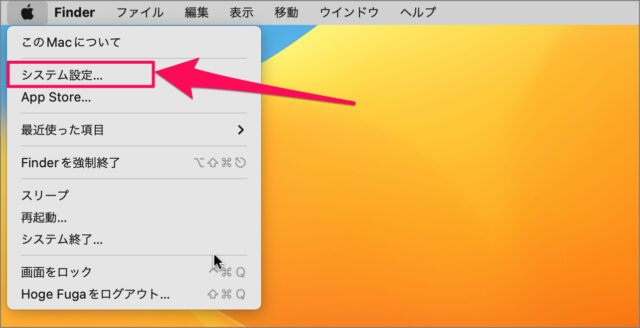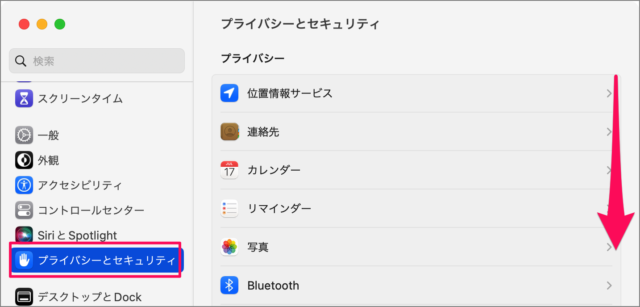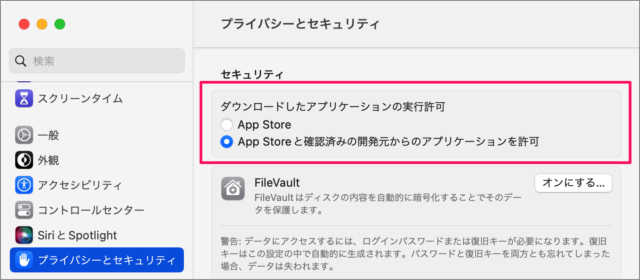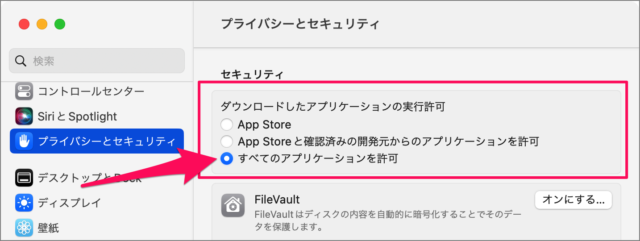目次
Mac で、すべてのアプリケーションの実行を許可する方法を紹介します。
macOS Sierra 以降、セキュリティの強化のため? 以前までのバージョンで可能だったインターネット経由でダウンロードしたすべてのアプリケーションの実行を許可という設定ができなくなりました。
セキュリティ上推奨はできませんが、すべてのアプリケーションの実行を許可することもできるので、ここではその方法をみていきます。
すべてのアプリケーションの実行を許可する方法は?
Mac すべてのアプリケーションの実行を許可する方法は次の手順です。
-
[システム設定] を開く
上部メニューの [アップル] メニューから [システム設定] をクリックします。 -
[プライバシーとセキュリティ] を選択する
システム設定の左メニュー [プライバシーとセキュリティ] を選択し、画面を下へスクロールしましょう。 -
[ダウンロードしたアプリケーションの実行許可] を確認する
[ダウンロードしたアプリケーションの実行許可] を確認してみましょう。- App Store
- App Storeと確認済みの開発元からのアプリケーションを許可
2つの選択肢しかない場合は、以下の方法で [すべてのアプリケーションの実行を許可] しましょう。
-
[ターミナル] でコマンドを実行する
Finder の [アプリケーション] → [ユーティリティ] から [ターミナル] を起動します。
次のコマンドを実行します。
sudo spctl --master-disableこれで設定完了です。
-
システム設定の [プライバシーとセキュリティ] を再度確認する
システム設定を一旦終了してから、再度確認しましょう。
このように [すべてのアプリケーションを許可] が選択可能になっています。
これで Mac すべてのアプリケーションの実行を許可する方法の解説は終了です。
こちらも合わせてご覧ください。